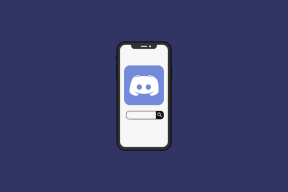Sådan batchuploader du billeder til Flickr ved hjælp af Flickr Uploadr
Miscellanea / / December 02, 2021
Hvis du har et stort antal billeder at uploade på Flickr, er det den rigtige tilgang at bruge en desktop-uploader. Flickr uploader er en af de forskellige værktøjer til upload af billeder leveret af Flickr. Det giver en nem måde at uploade billeder fra din computer. Du kan batch-uploade billeder fra computeren til din konto. Den kommer i både Windows- og Mac-versioner.
Her er instruktionerne til at uploade flere billeder til Flickr ved hjælp af dette værktøj:
Download, installer og kør applikationen. Klik på log ind-knappen.

Den vil bede om tilladelsen. Klik på knappen Ok.

Det vil omdirigere dig til Flickr-godkendelsessiden. Klik på knappen Næste til højre.

Klik på "OK, jeg godkender det”-knappen.

Gå til desktop app og klik på "Parat”-knappen.

Der er to tilgængelige "Tilføj" knapper. Klik på en af de givne knapper og søg efter billed- og videofiler på din computer. Du kan også trække og slippe billeder direkte til app-siden.

Når du klikker på et billede til venstre, vil det vise alle egenskaberne for det pågældende billede til højre. Du kan tilføje titel, beskrivelse, tags og andre indstillinger. Når du har udfyldt alle oplysningerne, skal du klikke på knappen "Upload".

Appen behandler dine billeder et efter et og uploader det til din Flickr-konto.

Efter fuldført upload, vil et vindue dukke op, som bekræfter din fotoupload. Du kan nu gå til din Flickr-konto ved at trykke på knappen "Gå til Flickr".

På denne måde kan du uploade så mange billeder, som du vil. Husk, at den maksimale fotouploadgrænse for gratis kontoindehavere er 100 MB. Hvis du er en professionel kontobruger, kan du uploade ubegrænset billeder til din konto.